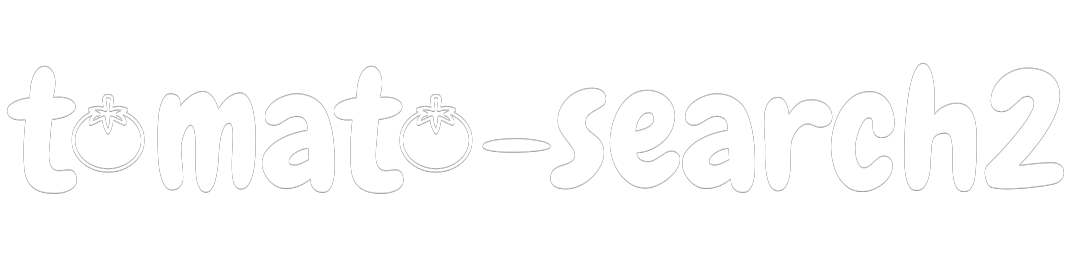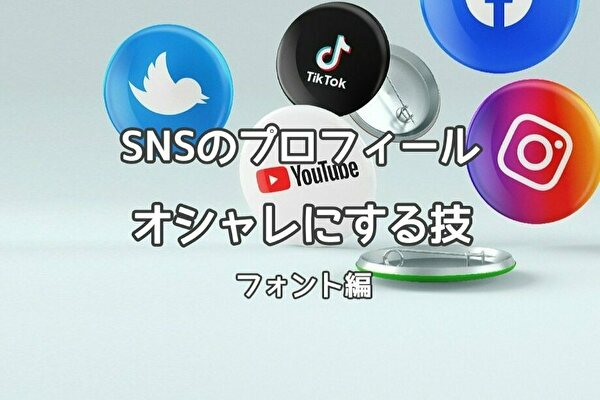インスタグラムが人気な現代は、色んな所で写真を撮る人が増加しています。
撮影した写真をインスタグラムに投稿して、「いいね」をもらうことが、楽しみになっている人も多い事でしょう。
しかし、どうしても、自分の顔やスタイルに、自身を持てない人もいますよね?
人気のインスタグラマーは、美人でスタイルも良い…、ついつい…、自分と比べて、悲しくなります。
でも、今から安心してください!
スマホアプリで簡単にできる「人物加工」のやり方をご紹介しますので、ぜひ実践してみてください!
人物加工アプリ
人物加工する前に、まずはスマホアプリをダウンロードしてください。
全て、無料で使えますので、安心してください!
◉顔の加工
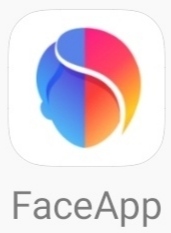
こちらはとても万能な、顔の加工アプリです。
性別・年齢・髪型・髪色・顔サイズ・肌タイプ・笑顔・眼鏡など、顔に関する加工を細かく行うことができます。
さらに、芸能人と顔を入れ替えることもできる、驚きのアプリなんです。
◉体型加工
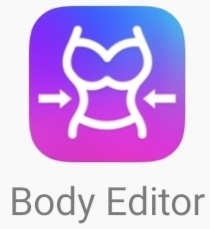
※ iPhoneは類似アプリを紹介しています。
こちらは体型を改善するアプリになります。
胸・お尻・ウエスト・顔のサイズ・身長・スリム・美顔修正・タトゥー・髪色などの加工ができます。
具体的にできることは、足を長くし、ウエストを細く、少し胸をふっくらさせ、顔も小さくする加工ができるので、女性に嬉しい機能がたくさんあります。
◉ぼかし(モザイク)
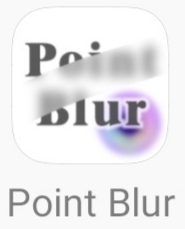
※ iPhoneは類似アプリを紹介しています。
ぼかし加工のアプリは、写真に写った不要なものを消したり、顔のしわを細かく消すことができます。
また、人物にピントをあてたように、周りを少しぼかすなどの加工も可能です。
人気の顔加工アプリ
一般的に人気の「顔の加工アプリ」もご紹介します。
- SODA ソーダ Natural Beauty Camera
- SNOW スノー
- ユーライク
- BeautyPlus – 撮影、編集、フィルター
- Facetune2 : 高機能!自撮り写真加工カメラ
- BeautyCam – ポートレートフォトグラフィプロ
- LINE Camera
- Varnist
- Pixl: 顔 修正 写真 加工
種類によって、顔全体を美顔にしたり、うさ耳を付けるなどの加工をするアプリがあります。
また、顔のシミ取りなどの細かな加工ができたり、写真全体を絵のようにする特殊なアプリがあり、組み合わせ次第で、自分好みの加工が可能です。
体型加工アプリ
体型を加工する人気のアプリはこれです!
人物加工「1人」
「人物加工」の仕方をご説明していきます。
使うアプリは最初に紹介した「フェイスアップ(顔)」「ボディーエディター(体型)」「ポイントブルー(ぼかし)」というアプリです。
加工前の画像を紹介します。

せっかくの思い出で写真ですが、顔がパンパンで、太って見える体型も気になりますね。
まずは、お顔の加工から行います。
思い切って、別人に加工( ゚Д゚)

どうですか?全く顔が違いますよね?
このお顔に変えるには、「フェイスアップ」アプリを使います。
⇓
「年齢」をタップ
⇓
「子供」を選ぶ
⇓
「ヘアスタイル」をタップ
⇓
「長髪」を選ぶ
上記の手順で、顔の加工ができます。
「フェイスアップ」アプリでは、他にもおもしろい機能があり、「性別変換」「笑顔加工」機能もあります。
「性別変換」をする際は、一度保存をして、「年齢変更」や「ヘアスタイル変更」を行うと、自然に加工することができます。
「笑顔」加工もあるので、笑顔が足りない時は使ってみてください。
横顔の場合は、不自然になるため、正面を向いている写真を加工するようにしましょう。
次は、スタイルを修正します。
上の写真では少し、太って見えるので、「体型編集」アプリで修正します。

「ボディーエディター」アプリを使って、スタイルをよくします。
⇓
「手動」をタップ
⇓
指でなぞって体を細くする
⇓
「顔」をタップ
⇓
顔を選択して小さくする
上の手順で、スタイルを変更できます。
体型を加工する方法は、「自動」以外にも、「胸」「おしり」「ウエスト」「身長」「スリム」で変更することができます。
写真に合わせて、加工方法を選択してください。
また、加工の際は、背景の歪みにはご注意ください。
人物加工「複数」
写真に「複数人」写っていた場合の「人物加工」の仕方をご紹介します。
下の写真が、加工前の写真ですが、2名の顔は肖像権侵害にならないように、スタンプで消しています。

写真に複数の人が写っていた場合も、「フェイスアップ」で加工ができます。
下の写真が加工後です。

「フェイスアップ」では1人づつしか、顔の加工ができないので、3人の顔を加工する場合は、1人の加工が終わったら、一度保存してください。
顔の加工が終わったら、スタイルを編集します。
ピースをしている人物は、足が見えていないため、スタイルが分かりにくいので気になりませんが、座っている人と、立っている人は、少しスタイルをよく見せたいですね。

「ボディーエデター」を使って、スタイルを編集しますが、1人のスタイル加工を行うたびに、1度保存し、次の人のスタイルの加工を行います。
加工後、座っている女性は、足が少し細くなって、膝を曲げている女性は足が少し長くなっています。
スタイルの加工が終わったら、右下の文字を消す作業を行います。
写真を切り取り、文字を消す方法なら、アプリを使用しなくても、スマートフォンの本体の機能のみで加工できます。

文字を消すために、「ポイントブルー」で、ぼかし加工を行います。
一部分だけぼかすと、不自然になるので、人物にピントを合わせたような雰囲気に見せるように、周りを全体的に、薄くぼかし加工をおこなうと、自然に見せることができます。
「ポイントブルー」は、顔の加工もできます。
スマートフォンの顔加工アプリは、不自然に美人になるものが多く、自分の顔とかけ離れるのが嫌だと思う方も多いでしょう。
「ポイントブルー」なら、ぼかし加工で、顔のシワや手のシワなども自然に消すことができます。
写真撮影のおすすめ
写真撮影におすすめのアイテムは、スマホスタンドです。
撮影者が居なくても、撮影することができるので、とても便利なのですが、スマホスタンドはどんどん進化しています。
最新の人気スマホスタンドをご紹介します。

Zeshbit 製のスマホスタンドは、ジンバル・自撮り棒・スタンド機能があり、1台3役の高機能で、さらに折り畳んで、小さく持ち運ぶこともできます。
こちらのスタンドには、リモコンが付属されており、充電式で電池交換が必要ありません。
自撮り棒として撮影したり、置いて撮影もできます。
さらに、歩きながら動画を撮りたい時は、ジンバルとして利用できます。
ジンバルとは、傾けたりしても、スマートフォンがまっすぐになる機能です。
ジンバル部分も充電する必要があるので、持っていく際は、充電を忘れないように!